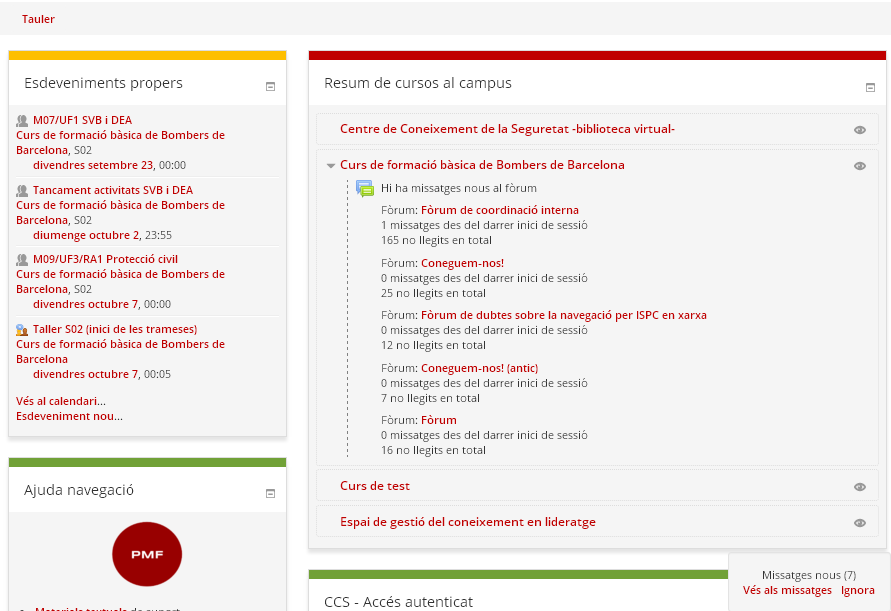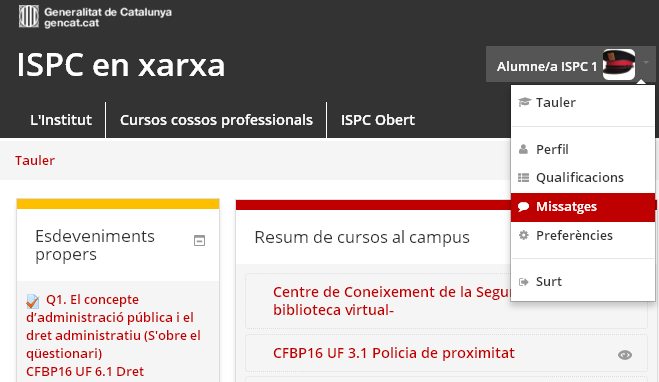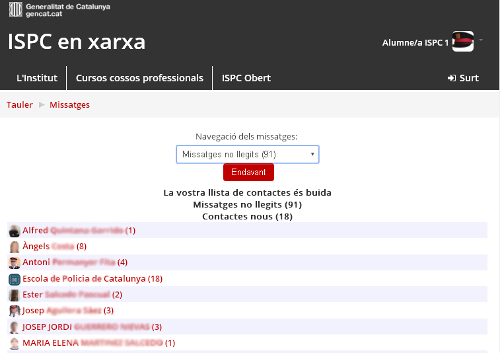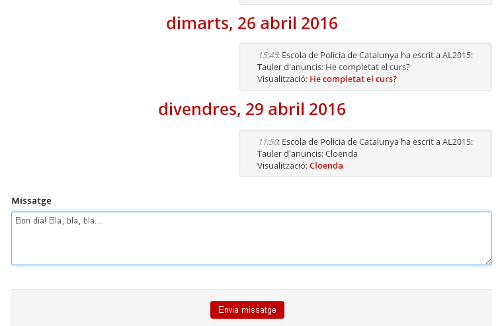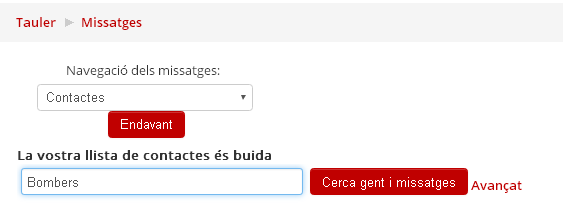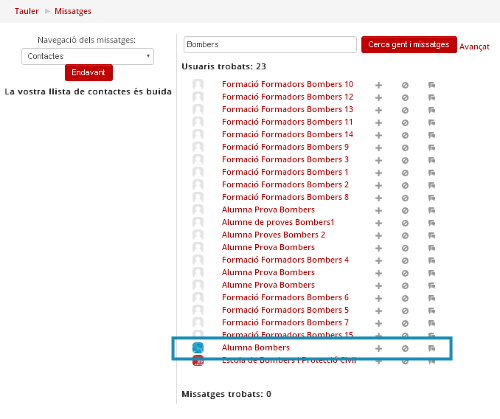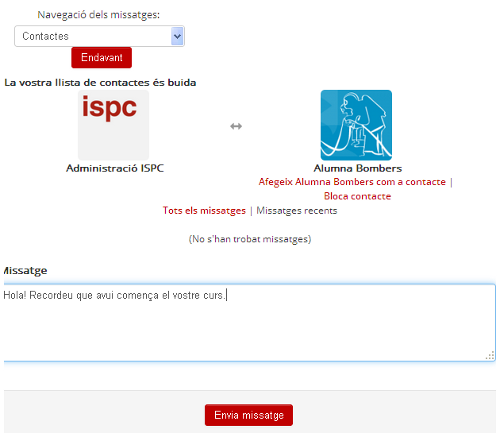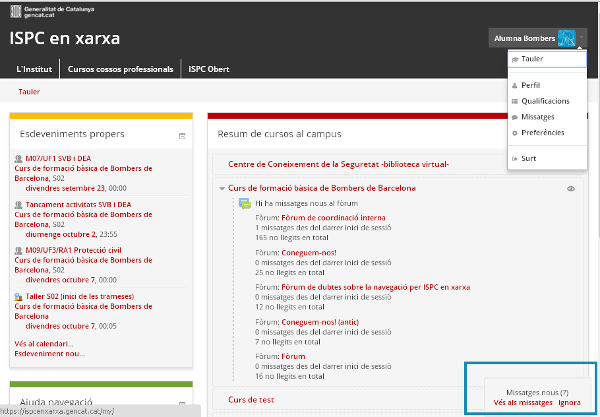Com us comuniqueu amb un membre del grup?
En aquest mòdul, veurem com funciona la missatgeria i què podem fer per modificar els diferents paràmetres que la configuren. D'aquesta manera, i fent-ne un bon ús, aquesta serà l'eina idònia per a la comunicació privada entre membres del curs.
Feu servir la missatgeria per tal de:
- comentar amb el/la tutor/a aspectes de tipus privat sobre el seguiment del curs, com ara reclamació d'una puntuació;
- comunicar-vos amb un determinat/ada companya i companya de curs per qüestions particulars.
Com accediu a la missatgeria privada?
Hi ha diverses opcions (a aquestes alçades ja deveu haver observat més d'una recurrència, és a dir, camins que porten al mateix lloc per diferents rutes). Us exposem la més senzilla.
- Si voleu enviar un missatge a algú que no és a la llista, haureu de fer una cerca. Com? Aneu a la pantalla Missatges i al desplegable, trieu Contactes i feu clic a la pastilla 'Endavant'.
- Al costat de l'enllaç actiu amb el nom i cognoms hi veureu 3 icones. Si hi passeu el ratolí pel damunt, podreu llegir-hi la funció que compleixen. Les més importants són la primera (+ per afegir contactes habituals a una llista que li apareixerà a l'esquerra de la pantalla) i l'última que us permetrà accedir a l'arxiu històric dels seus missatges amb aquella persona. Heu d'anar amb compte amb la del mig perquè bloca contactes, és a dir, impedeix que aquella persona es pugui comunicar amb vosaltres. Si afecta un professor o tutor, el problema generat és greu perquè només vosaltres el podreu desblocar!!!

- Si voleu comprovar si s'ha enviat, podeu anar a l'històric de missatges a través de l'enllaç 'Tots els missatges'.
Addicionalment, podeu descarregar-vos l'app moodle al vostre mòbil o tauleta (iOs, Android) i activar-hi les notificacions.
Vaja, que podríem dir que totes les pràctiques es resumeixen en dues d'essencials: connecteu-vos cada dia i llegiu el Resum del curs. Vegeu imatge següent